- Há um problema de conexão com segurança para isso local na rede Internet é um erro que ocorre frequentemente no IE ou Edge.
- Neste artigo, exploramos algumas maneiras de solucionar esse problema.
- Para obter a coleção completa de artigos sobre erros do Windows 10, consulte nosso Hub de solução de problemas do Windows 10.
- Você também pode encontrar material útil sobre como lidar com problemas de navegador, no site dedicado Página de solução de problemas do navegador.

Este software manterá seus drivers ativos e funcionando, protegendo-o contra erros comuns de computador e falhas de hardware. Verifique todos os seus drivers agora em 3 etapas fáceis:
- Baixar DriverFix (arquivo de download verificado).
- Clique Inicia escaneamento para encontrar todos os drivers problemáticos.
- Clique Atualizar drivers para obter novas versões e evitar mau funcionamento do sistema.
- DriverFix foi baixado por 0 leitores este mês.
Algum Internet Explorer e Borda
os usuários encontraram uma mensagem de erro que afirma: Há um problema ao conectar com segurança a este site. O certificado de segurança apresentado por este site não é seguro.Este é um problema de certificado inválido que pode ocorrer em qualquer navegador, embora as mensagens de erro apresentadas não sejam sempre as mesmas. Nesse caso, o erro impede que você abra a página da web.
O problema também ocorre com vários outros programas, conforme mostrado a seguir:
- Há um problema de conexão segura com este site (sem opção para continuar) - Esse problema geralmente ocorre se o relógio não estiver acertado corretamente.
- Há um problema de conexão segura com este site (Chrome, IE11, Edge) - A causa geralmente é o seu antivírus. Para corrigir o problema, desative seu antivírus ou mude para um navegador diferente.
- Há um problema de conexão segura com este site (Facebook, YouTube, Outlook, PayPal, Netflix, Wikipedia) - Às vezes, você pode não conseguir acessar um site específico devido a esse erro. Para corrigir isso, basta adicionar o site à seção Sites confiáveis e verificar se isso resolve o seu problema.
Abaixo, detalhamos cada uma das soluções mencionadas acima, portanto, você pode querer ir diretamente para aquela que se aplica à sua situação específica.
Como faço para corrigir o problema de conexão segura do site?
1. Experimente um navegador alternativo
Há um problema de conexão segura com este site A mensagem às vezes pode estar relacionada ao seu navegador e, se você quiser corrigi-la, é aconselhável alternar temporariamente para um navegador diferente.
Se o problema não aparecer, você deve mudar permanentemente para o outro navegador, por enquanto. Por isso, recomendamos tentar Ópera como seu navegador padrão.
O download do Opera leva apenas alguns minutos e as configurações são extremamente fáceis. Além disso, você pode mudar de seu navegador padrão para o Opera em apenas alguns passos.
Ou seja, depois de baixá-lo, na área Configurações, você pode encontrar uma opção de Sincronização que permite importar favoritos, páginas e outros dados de seu navegador padrão.
Mais adiante, você pode personalizar o navegador adicionando ícones, barras laterais, espaços de trabalho e marcadores para facilitar o acesso e um fluxo de trabalho mais organizado.
Devemos mencionar que o Opera vem com uma VPN integrada para manter sua atividade online privada. Como o erro mencionado pode ser causado por restrições de IP, a VPN ocultará sua localização evitando que a respectiva mensagem apareça.

Ópera
Experimente este navegador altamente personalizável hoje e desfrute de uma experiência de navegação sem erros.
Visite o site
2. Verifique o seu antivírus

Em alguns casos, o erro mencionado aparece devido ao seu antivírus. Certas configurações de segurança podem interferir no seu sistema e fazer com que esse problema apareça, mas você pode corrigir isso desativando certos recursos antivírus.
Apenas aconselhamos que você faça isso temporariamente até que o problema seja corrigido. Ou, melhor ainda, use um antivírus que não interfira em outros programas, como BullGuard.
Nos últimos testes,O BullGuard teve o menor número de detecções falsas de software legítimo (entre os principais programas antivírus).
Além disso, a ferramenta fornece digitalização de assinaturas e proteção em tempo real contra todos os tipos de anomalias associadas a malware. Qualquer malware detectado é colocado em quarentena e então neutralizado antes mesmo de a infecção começar.
Isso significa que ele reconhece facilmente aplicativos e sites confiáveis, incluindo o Edge, e não interfere no programa.

BullGuard
Use o BullGuard para se beneficiar de todos os recursos antivírus de última geração e acessar todos os aplicativos confiáveis sem problemas.
Visite o site
3. Verifique sua data e hora
- Clique com o botão direito no ícone do relógio no seu Barra de Tarefas. Selecione Ajustar data / hora no menu.
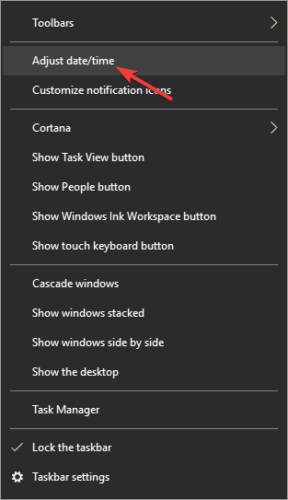
- Desabilitar Defina a hora automaticamente opção. Depois de alguns instantes, ative essa opção novamente.
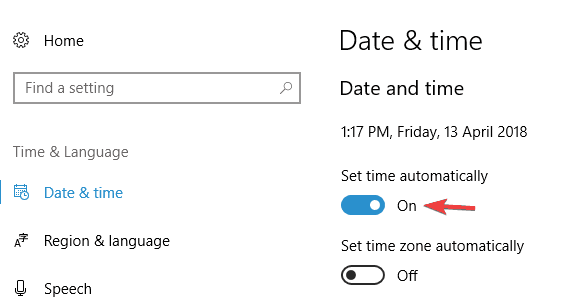
Isso sincronizará novamente sua hora e data. Depois de definir a data e a hora, o problema deve ser resolvido. Lembre-se de que você também pode ajustar a data e a hora manualmente clicando no Mudar botão.
Se o relógio no Windows 10 não funciona corretamente, é possível que a bateria da placa-mãe esteja descarregada, então você precisará substituí-la.
Este processo é relativamente simples, e você só precisa desconectar o PC da tomada, abrir o gabinete do computador e remover cuidadosamente a bateria da placa-mãe.
Depois de remover a bateria, substitua-a por uma nova e o problema estará completamente resolvido.
4. Adicionar o site a sites confiáveis
- Aperte Tecla Windows + S e entrar opções de Internet. Selecione opções de Internet da lista de resultados.
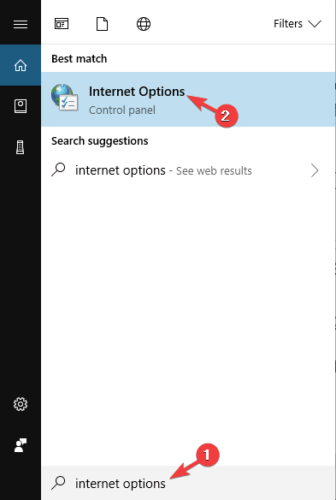
- Navegar para Segurança e escolher Sites confiáveis categoria. Clique no Sites botão.
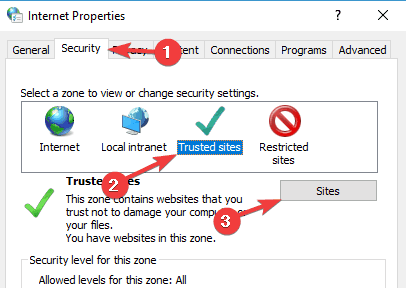
- Insira o URL no Adicione este site à zona seção e clique no Adicionar botão.
- Depois de adicionar o site à lista de confiáveis, salve as alterações.
- Veja se o erro ainda aparece.
Depois de adicionar o site desejado à zona de site confiável, verifique se o problema foi resolvido.
Certifique-se de adicionar apenas sites em que você realmente confia, e não alguns sites aleatórios que você está visitando pela primeira vez.
4. Limpe o Cache SSL
- Abra o Painel de controle de rede e compartilhamento aba.
- Clique opções de Internet para abrir mais configurações.
- Agora selecione o Contente guia mostrada abaixo. aperte o Limpar quadro de SLL botão nessa guia.
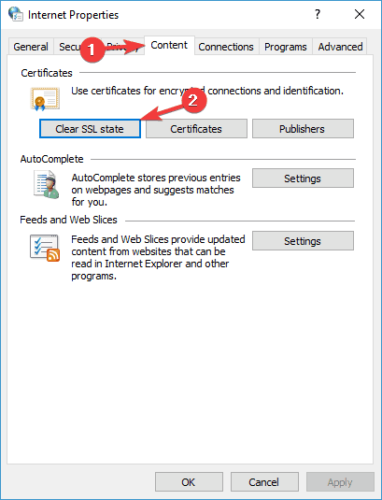
Limpar o cache SSL deve apagar os dados do certificado corrompidos e permitir que você acesse o site desejado.
6. Atualize o certificado raiz
O Windows atualiza automaticamente os certificados raiz integrados, portanto, normalmente você não deve ter que atualizá-los manualmente.
No entanto, você também pode instalar os pacotes de atualização raiz mais recentes do Catálogo do Microsoft Update se houver necessidade de atualizações. Abrir o site oficiale, em seguida, insira atualização do certificado raiz na caixa de pesquisa.
Os resultados da pesquisa podem listar pacotes de atualização para várias plataformas de 32 e 64 bits. aperte o Download botão para o pacote de atualização raiz que corresponde à sua plataforma.
7. Remover OpenDNS
- Abra o Rede e compartilhamento guia no Painel de controle.
- Clique em qualquer um Conexões sem fio ou Conexão Local para abrir a janela diretamente abaixo.
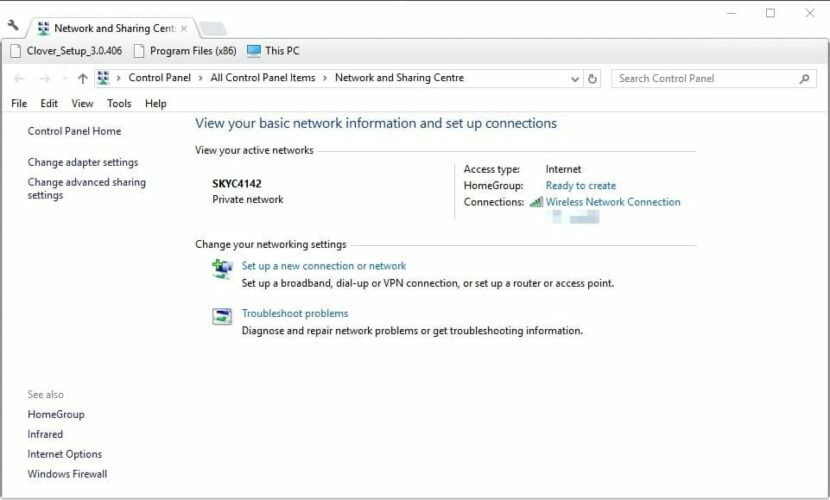
- aperte o Propriedades botão para abrir a janela mostrada abaixo.
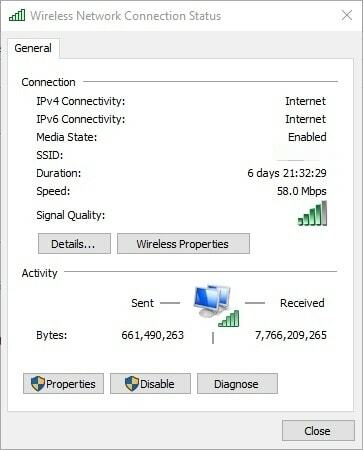
- Agora você pode clicar duas vezes no Protocolo de Internet versão 4 (TCP / IPv4) contexto.
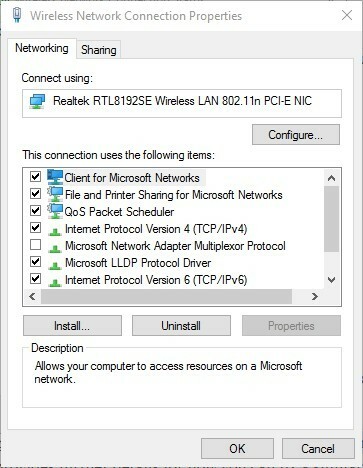
- Exclua os números de endereço do servidor DNS listados.
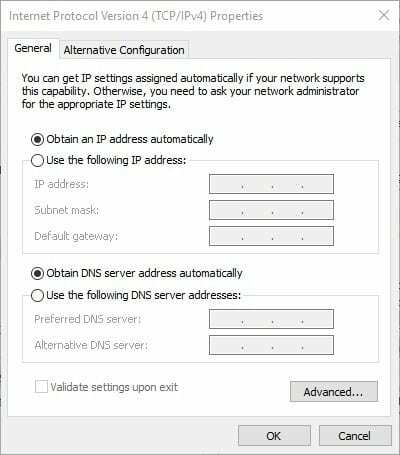
- Selecione os Obtenha o endereço do servidor DNS automaticamente opção.
- aperte o OK para confirmar as novas configurações.
Agora que você apagou efetivamente os endereços do servidor OpenDNS, sites bloqueados anteriormente podem ser abertos.
Essa correção se aplica principalmente ao navegar em redes corporativas. OpenDNS é um serviço que aprimora o Sistema de Nome de Domínio em muitas redes corporativas, mas também bloqueia mais sites legítimos.
Esta Artigo WindowsReport também fornece mais detalhes sobre como corrigir um erro de certificado inválido semelhante.
Esperamos que uma dessas soluções restaure a conexão ao site desejado nos navegadores Internet Explorer e Edge.
Se você tiver mais sugestões de soluções, sinta-se à vontade para nos contatar usando a seção de comentários abaixo.


